Klávesové zkratky jsou předdefinované kombinace kláves, které aktivují konkrétní vlastnosti a funkce na počítačích. Snad nejčastěji používané zkratky na světě jsou CTRL + C a CTRL + V.
Microsoft Teams podporuje mnoho klávesových zkratek, které uživatelům umožňují rychle spustit funkce, které je zajímají. Někdy však mohou vaše zkratky v Teams přestat fungovat. Podívejme se, proč k tomu dochází a co s tím můžete dělat.
Jak opravit, že klávesové zkratky nefungují v Teams
Aktualizujte aplikaci
Pokud je k dispozici nová verze Teams, nainstalujte ji do zařízení. Doufejme, že to problém vyřeší nebo alespoň zrychlí běh aplikace. Není neobvyklé, že zastaralé verze aplikací způsobují nejrůznější závady.

Poté upgradujte počítač na nejnovější verzi operačního systému Windows 10, pokud jej ještě nepoužíváte. Přejděte do Nastavení, klikněte na Aktualizace a zabezpečení, vyberte Windows Update a zkontrolujte aktualizace.
Zkontrolujte úplný seznam zkratek
Mějte na paměti, že některé klávesové zkratky jsou specifické pro desktopovou aplikaci a nebudou fungovat ve webové aplikaci Microsoft Teams – a naopak. Ujistěte se tedy, že používáte správnou zkratku pro akci, kterou chcete spustit.
Spusťte Teams a stisknutím kláves CTRL + tečka otevřete seznam dostupných klávesových zkratek. Ujistěte se, že používáte požadované klávesové zkratky.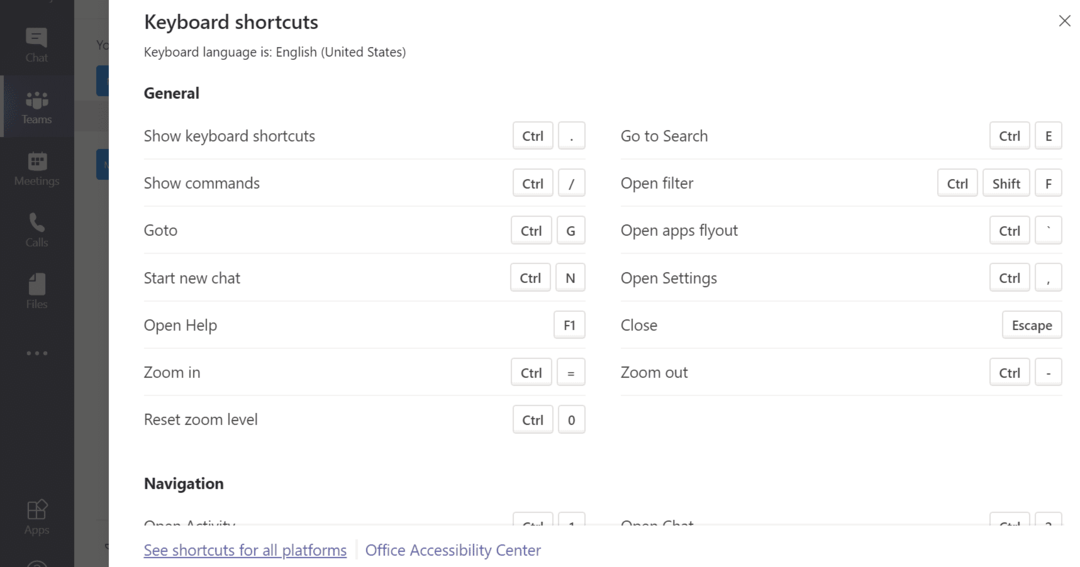
Další informace o zkratkách pro použití na jiných platformách naleznete na Klávesové zkratky pro Microsoft Teams.
Restartujte týmy
Zástupci Microsoft Teams se často přeruší krátce poté, co uživatelé změní velikost okna aplikace. Po přiblížení nebo oddálení okna aplikace mohou zástupci Teams přestat reagovat. Chcete-li tento problém vyřešit, musíte úplně ukončit Teams. Poté můžete aplikaci znovu spustit a zkontrolovat, zda zkratky opět fungují. Pokud problém přetrvává, restartujte počítač.
Zkontrolujte rozložení klávesnice
Pokud jste nedávno změnili rozložení klávesnice, povolte rozložení americké klávesnice a zkontrolujte, zda zkratky znovu fungují. Pokud používáte jiné rozložení, pozice kláves nemusí odpovídat klávesám na standardní americké klávesnici.
- Jít do Nastavení a vyberte Čas a jazyk.
- Klikněte na Jazyk (levý panel) a vyberte Preferovaný jazyk.
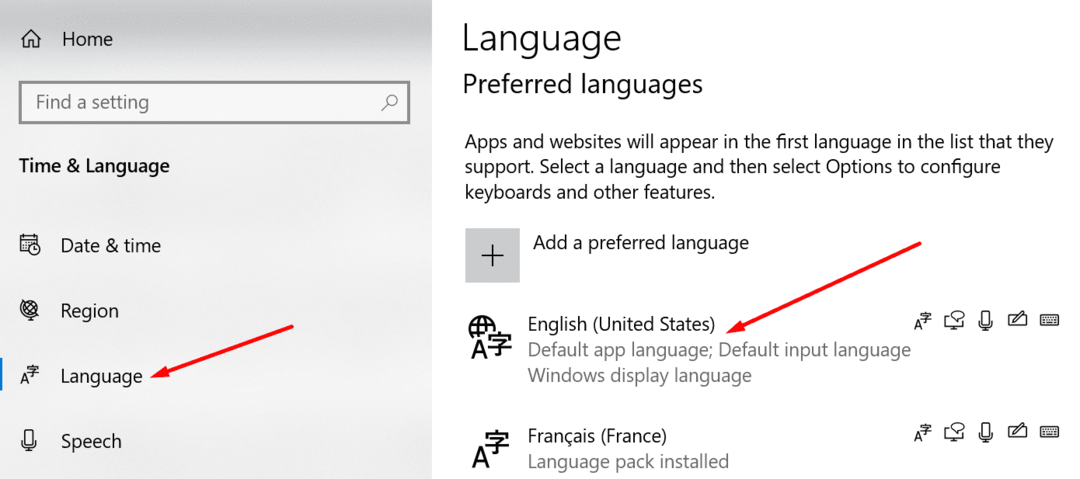
- Nastavte klávesnici na anglickou americkou a zkontrolujte, zda to vyřeší vaše problémy se zkratkami Teams.
Závěr
Pokud vaše klávesové zkratky v Teams nefungují, restartujte aplikaci a zkontrolujte aktuální rozložení klávesnice. Kromě toho aktualizujte aplikaci a zkontrolujte úplný seznam zkratek, abyste se ujistili, že používáte správnou kombinaci kláves.
Podařilo se vám tento problém vyřešit? Rádi bychom slyšeli vaše názory a zpětnou vazbu. Klikněte na komentáře níže.